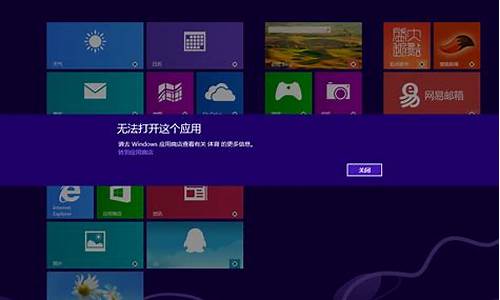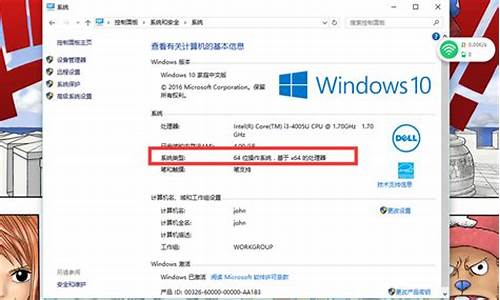cd怎么装系统-cd怎样装电脑系统盘
1.如何用光盘安装电脑系统
2.怎么用CD安装系统 我没啊装过
3.怎么装电脑 有系统盘 详细步骤
4.快速用CD重装系统步骤(简洁)
5.怎样用系统光碟安装win7系统
如何用光盘安装电脑系统

1.打开电脑电源,光驱中放入XP安装光盘,然后按住DEL进入BIOS,先设置CD-ROM为第1启动!如果出现提示"Boot from CD" 时,按一下回车就可以了。
2.进入启动画面,选择安装WinXP,按回车就安装了!可能按回车会出现"Press any key to Boot from CD",这时候继续按一下回车,不然会硬盘启动了。
3.选择第1个,按回车,就开始安装了,读取驱动程序到内存。
4.加载驱动以后,可以看到你硬盘的分区情况,建议安装C盘。这里注意的是,如果你想全新安装,那么就需要格式化,所以格式化的关键先要删除C盘。只有这样安装的XP才是全新的XP。所以请把光标移动到C盘,然后按"D",删除分区C。
5.你按了"D"(删除)以后,XP会确认,因为怕你删除错,提示删除会丢失数据。当然,我就是要格式化再安装,所以请按"回车"继续。
6.继续按"L" 。
7.删除以后,C盘就变成未划分的分区了!按"回车"继续。
8.这里会让你选择磁盘格式。下面我说说NTFS和FTA的区别~。
首先NTFS具有FAT所有的优点,NTFS相对于FAT碎片少,安全性高,可以加密文件,支持磁盘配额,支持30G以上的分区,支持压缩,最高压缩50%。我喜欢用NTFS,整理磁盘也很快。但是,NTFS由于安全性高,所以NTFS分区在DOS下访问不到,对于启动软盘就不能对它格式化了,只有XP光盘才能格式化。
所以,如果你不清楚的话,建议还是用 FAT。下面4个选择,(快)表示快速格式化。
9.按"回车"继续。
10.正在格式化。
11.安装开始啦。光盘安装都是自动的,从开始到结束,估计需要20-30分钟。
12.熟悉的安装画面。
13.安装好了,第1次重新启动。
14.安装完毕。
怎么用CD安装系统 我没啊装过
1. 准备工具:win7系统光盘;
2. 把系统光盘放入光驱中;
3. 打开计算机,查看系统光盘是否正确读取;
4. 重启电脑,笔记本一般按F1或F2或F11键;
5. 用键盘的上下左右键选择BOOT ,再回车 BOOTDevice Priority ;
6. 把第一启动项的First BootDevice 的Hard Deice改成CD-ROM(有些是什么DVD);
7. 按F10 选择OK,提醒点击键盘的任意一个键,比如回车键,进入加载页面和开始界面;
8. 出现Windows 7 安装界面,首先依次选择为中文(简体),中文(简体,中国),中文(简体)-美式键盘,选择好点击下一步,点击安装后出现安装程序正在启动;
9. 现在出现协议书,把接受许可条款的勾,勾上了,进行安装;
10. 在出现的选择界面中选择自定义:这里选择第一个分区,类型为系统,再点击下一步(再这之前可以格式我们的第一个分区,在驱动器选项(高级)(A)那里),出现正在安装界面,等待一段时间后,会提醒安装程序正在启动服务;
11. 再提醒重新启动您的计算机后安装过程将继续,这里是全自动的;
12. 等到屏幕黑了,笔记本一般按F1或F2或F11等键,然后把光碟取出来;
13. 用键盘的上下左右键选择BOOT ,再回车 BOOTDevice Priority ;
14. 把第一启动项的First BootDevice 的CD-ROM改成Hard Deice;
15. 按F10 选择OK;
16. 这里出现正在启动、Windows画面,在出现安装程序正在检查性能;
17. 安装好后会出现输入用户名界面,输入用户名,下一步后出现输入密码界面,根据需要确定是否输入密码,然后下一步;
18. 出现要输入密钥,这里暂时不输入,直接点击下一步;到时用激活工具激活就行;
19. 选择仅安装重要的更新,并且调整时间和选择网络;
20. Windows7正在启动,光盘装系统成功。
怎么装电脑 有系统盘 详细步骤
一.怎样制作光盘启动盘安装系统? (xyz5819原创回复,欢迎复制)
首先,做好全部分区上有用数据的备份工作,如果你有移动硬盘是再好不过了,把需要备份的数据都放到移动硬盘上,然后拔掉移动硬盘在进行操作最保险,毕竟数据无价,等搞没了再想找可就事比登天了.(xyz5819原创回复,欢迎复制)
OK,前提说完,转入正题:(xyz5819原创回复,欢迎复制)
1.将你下载的WinPE启动盘做成光盘启动盘,使用UltraISO打开WinPE.ISO再点菜单栏>工具>刻录光盘映像即可.(xyz5819原创回复,欢迎复制)
2.开机按DEL(或对应键,注意看开机自检时会有提示的)进BIOS,设置第一启动项为CDROM.然后插入你制作好的启动盘,再按F10,保存设置重启电脑.(xyz5819原创回复,欢迎复制)
3.好,现在一切正常的话,应该可以光盘引导启动了,进去后会出现界面的,在界面中选择进WInPE.(xyz5819原创回复,欢迎复制)
4.进PE后首先确认你的盘符,有些启动盘占用C盘符,造成盘符错乱的,那样的话,D盘其实才是你真正的C分区,确认盘符无误的话,就比较简单了,现在你已经是做好备份的了,既然不怕数据再丢失就干吧,一次选中盘符右键格式化,为了起到杀毒作用要选完全格式化,别用快速格式化.或者使用PE中的硬盘维护工具来做格式也行.(xyz5819原创回复,欢迎复制)
5.我个人推荐C合D分区格式化为FAT32比较好,因为出问题是维护起来更方便一些,另一方面在DOS也不容易引起盘符错乱,至于其他分区就都NTFS格式就好.(xyz5819原创回复,欢迎复制)
6.现在,你的电脑,已经成为一个比白纸还白的白板了,可以安装操作系统了,别到这一步时才说你做的光盘启动盘里面不包含系统安装镜像才好,否则那可真是杯具了.需保留原有数据,只安装系统的话直接略过4~6步.(xyz5819原创回复,欢迎复制)
7.如果启动盘里面的系统安装是GHOST版的,就用GHOST32.exe直接恢复到你的C分区上就好了.(备注:网上下载的GHO系统镜像版只能恢复到C盘)(xyz5819原创回复,欢迎复制)
8.如果是ISO格式的镜像 ,就用UltraISO等虚拟光驱软件打开它,在上面菜单栏>工具里点"加载到虚拟光驱",然后双击改虚拟光驱盘符就会弹出安装界面,跟着提示做完一切就OK.(如没自动弹出安装界面就进去点Setup.exe就可以了).(xyz5819原创回复,欢迎复制)
9.如果光盘启动盘里面就直接是解开了的安装版就更简单了,进入安装版目录,直接运行Setup.exe就OK.顺便提一句,ISO或安装版都可以在安装过程中选择安装系统到其他分区的(也就是非C分区)而CHOST版则必须恢复到C分区,否则将不能支持引导进操作系统,这点必须要注意!(xyz5819原创回复,欢迎复制)
10,到了这步.你就基本就大功告成了,现在你应该已经安装好了操作系统了.(xyz5819原创回复,欢迎复制)
11.重启电脑,再次按下对应键(不明白啥叫对应键请参看上面的第二条)进入BIOS,重新设置第一启动项为Hard-Disk Drive或者是HDD-0之类的,总之就是你的主硬盘就是了,设置完毕后按下F10.拿出光盘,重启电脑.一切顺利的话,就可以正常进入系统了,进去后先手动安装一些不被系统兼容的设备驱动,直至设备管理器里不存在出现**叹号的设备为止.(xyz5819原创回复,欢迎复制)
12.立即安装杀毒软件和防火墙一类的安全软件,先离线全盘查杀一下.(xyz5819原创回复,欢迎复制)
13.安装WInRAR等系统必备的解压缩软件.(xyz5819原创回复,欢迎复制)
14.创建网络链接,连接网络并更新杀软库.如不放心系统安全的话,此时再次全盘查杀.(xyz5819原创回复,欢迎复制)
15.安装常用软件.(xyz5819原创回复,欢迎复制)
16.略,后面该做什么你知道的,我就不再罗嗦了.(xyz5819原创回复,欢迎复制)
17.祝你好运一切顺利!(xyz5819原创回复,欢迎复制)
友情提示: 别忘了在系统最稳定最完好的时候做一个系统分区的GHOST镜像备份,这个最重要,可以以后出问题时快速恢复系统,比重装系统要迅捷多了.(xyz5819原创回复,欢迎复制)
快速用CD重装系统步骤(简洁)
GHOST傻瓜式的就不用说了
重装XP 的BIOS 设置:
1)把XP的安装光盘放入光驱,重启电脑。
2)在电脑启动的一瞬间,重复点按键盘上的DEL键,进入bios,
3)按键盘上的方向键,高亮“BIOS FEATURES SETUP”或者
“ADVANCED BIOS SETUP”(名称可能有所不同,多数是左侧第二项),
回车。
4)按键盘上的方向键,高亮“BOOT SEQUENCE”或“FIRST BOOT DEVICE”
(名称可能有所不同),然后用键盘上的PageUp和PageDown键进行调节,
使得启动次序改为光驱优先-CD ROM
5)按Esc退出,选右边的se & Exitsetup后回车,选择Y回车。
或直接按F10保存退出。
6)保存退出BIOS设置后,系统会自动重启。
7)计算机将从光驱引导,当屏幕上显示Press any key to boot
from CD...,时立即按回车或任意键继续(这个界面出现时间较短暂,
请注意及时按下回车或任意键 )
windows XP系统重装步骤
在网上下载个XP光盘镜像,刻录成光盘,或直接去买张盗版的光盘。不要用GHOST版的,GHOST版的不稳定,而且容易出现兼容性问题。下面介绍的是安装版系统的安装过程:
一、准备工作
1、准备好系统盘和驱动盘。如何不是原装盘,必须先看一遍原电脑设备管理器中的显卡、声卡、网卡、光驱等设备的型号和驱动程序,去网上下载来,放在其他盘,这很重要,否则,你的显示器、声音等将无法正常工作!
2、将要装系统的C盘中你认为有用的数据保存到其它分区盘中。
二、设置光驱启动,以下是三种不同BIOS的具体设置方法:(笔记本一般只要按F12键就可以实现光驱启动了。)
1.Award BIOS 4.51PG设置
重启,按DEL进入Award Bion 4.51PG界面,用功能键区方向键选第二行“BIOS FEATURES SETUP”(BIOS功能设定),回车进入BIOS FEATURES SETUP界面,找到“BOOT SEQUENCE”,用pgup或pgdn把它右边显示的A,C,换成CD-ROM(光驱启动),C,A,按ESC,按F10,按Y,回车,保存退出。
2.Award BIOS 6.0设置
重启,按Del进BIOS,找到Advanced Bios Features(高级BIOS参数设置)按回车进Advanced Bios Features(高级BIOS参数设置)界面。
找到First Boot Device ,用PgUp或PgDn翻页将HDD-O改为CDROM(光驱启动),按ESC,按F10,按Y,回车,保存退出。
3.AMI BIOS 8.0设置
启动电脑,按Del进入AMI BIOS设置程序主界面,在上方菜单中找到“Boot”选中,回车,在打开的界面中用方向键↑↓选中“ Boot Device Priority”,回车,进到“1st Boot Device”界面,回车,进options界面,用方向键↑↓选中“CD/DVD:3S-PH……”(光驱启动),回车,按Esc,按F10,再按Y,回车,保存退出。
将安装光盘放入光驱重启,当界面底部出现“CD…press any key...”字时及时按任意键,即将安装光盘打开,否则又进入硬盘启动了。
三、预前安装
1、将XP安装光盘插入光驱,重启,在看到屏幕底部出现“CD…press any key...”字样的时候,及时按任意键,否则计算机跳过光启又从硬盘启动了。XP系统盘光启之后便是开始安装程序、复制文件、加载硬件驱动进到安装向导中文界面。
2、扫描后进欢迎安装程序,选安装--回车;
3、检查启动环境--回车;
4、协议,同意,按F8;
5、指定安装到那个分区,C--回车;
6、指定使用文件系统,用NTFS格式化磁盘分区--回车;
7、进安装程序格式化,创建复制列表,将文件复制到WIN安装文件夹;
8、开始初始化XP相关文件和配置,保存初始化参数,重启。 重启后,看到屏幕底部出现“CD…press any key...”字样的时候,这次不要按任何键盘,让它自动跳过。
四、安装
重启后进入安装界面,你只要按照电脑的提示一步一步下来就可以了。一般的步骤如下:
1、区域和语言选项—下一步;
2、姓名、公司名称—下一步;
3、产品密钥—下一步(现在的盗版系统都已经破解,一般没有这一步);
4、计算机名、管理员密码,下一步;
5、日期和时间设置—下一步;
6、安装蛋白质络,选典型 –下一步;
7、工作组和计算机域—下正点;
8、复制文件,安装开始菜童,注册组件,保存设置,删除安装的临时文件,重启。 重启后,依然可以看到屏幕底部出现“CD…press any key...”字样,这次也不要按任何键盘,让它自动跳过。
五、完成安装
1、自动调整分辨率;
2、启用自动更新—下一步;
3、谁使用这台计算机—重启。
六、设置计算机
1、重启后即进入XP桌面,这时的桌面只有回收站快捷图标和任务栏,在桌面上单击鼠标右键,选择“属性”--“桌面”--“自定义桌面”--勾选“我的电脑”、“网上邻居”等--“确定”,返回桌面。
2、试运行一下是否正常,如无声或显示不正常,右键单击“我的电脑”,选择“属性”--“硬件--“设备管理器”—前面出现**问号或叹号的选项代表未识别、未安装驱动程序的硬件,右击选择“重新安装驱动程序”,放入相应当驱动光盘(买电脑的时候附带的光盘,一般有两张,一张是主板驱动,网卡、声卡之类的驱动都在这里面,另一张是显卡驱动。),选择“自动安装”,系统会自动识别对应当驱动程序并安装完成。
用以上方法直到前面的“问号”全部消失为止。需要装的驱动一般有显卡、声卡、网卡、猫等驱动。
至此,安装全部完成。
怎样用系统光碟安装win7系统
可准备好一张系统安装光盘,并通过系统盘安装系统,具体步骤如下:
1. 将系统光盘放入光驱中去;
2. 重启电脑,开机点击ESC键后,通过键盘上的方向键选择DVD光驱启动项,并点击回车键进入系统安装界面;
3. 出现Windows 7 安装界面,首先依次选择为中文(简体),中文(简体,中国),中文(简体)-美式键盘,选择好了点击下一步,点击安装后出现安装程序正在启动;
4. 现在出现协议书,把接受许可条款的勾,勾上了,进行安装;
5. 在出现的选择界面中选择自定义:这里选择第一个分区,类型为系统,再点击下一步(再这之前可以格式我们的第一个分区,在驱动器选项(高级)(A)那里),出现正在安装界面,等待一段时间后,会提醒安装程序正在启动服务;
6. 再提醒重新 启动您的计算机后安装过程将继续,这里是全自动的;
7.桌面会出现正在启动、Windows画面,在出现安装程序正在检查性能;
8. 安装安装完成后会出现输入用户名界面,输入用户名,下一步后出现输入密码界面,根据需要确定是否输入密码,然后下一步;
9. 出现要输入密钥,可以输入系统的激活秘钥;
10. 选择仅安装重要的更新,并且调整时间和选择网络;
11. 接着Windows7旗舰版 正在启动,这样就进入了系统;
12.系统安装完成后可前往驱动下载页面下载更新机器的驱动程序
声明:本站所有文章资源内容,如无特殊说明或标注,均为采集网络资源。如若本站内容侵犯了原著者的合法权益,可联系本站删除。